בין אם אתה מקבל אייפון חדש או לא, רוב הסיכויים שתרצה לשדרג ל- iOS 8 כדי לנצל את כל מה שיש לו להציע.
מרגש, לא? מערכת הפעלה חדשה לגמרי, מוכנה לחולל מהפכה בחיי הנייד שלך.
עם זאת, יש כמה דברים שעליך לעשות לפני השדרוג ל- iOS 8. ראשית תרצה לנקות את המכשיר הקיים שלך התואם iOS 8. לאחר מכן עליך לבצע גיבוי טוב באמצעות iTunes, iCloud או שילוב של השניים. (בונוס: אם בסופו של דבר תקבל אייפון 6 או אייפון 6 פלוס, יהיה לך מכשיר iOS נחמד, נקי ומוכן לנדנד ממנו.)
כך תוכלו להכין את האייפון (או האייפד) שלכם ל- iOS 8 - בדרך הנכונה.
האם המכשיר שלך מסוגל?

יהיה עליך מכשיר שיכול להתמודד עם iOS 8: כלומר כל אייפון מגיל ארבע ומעלה, מכשירי אייפד מהאייפד 2 ומעלה, כל מיני אייפד או מכשיר הדור החמישי ל- iPod touch. אם יש לך אחד מאלה, אתה מוכן ללכת.
מחק את כל האפליקציות הלא רצויות שלך
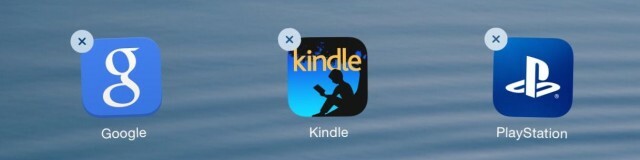
אין טעם לגבות הרבה אפליקציות שאתה לא משתמש בהן, במיוחד אם אתה עובר לאייפון 6 או 6 פלוס חדש. אתה יכול ללחוץ לחיצה ארוכה על כל סמל במסך הבית של האייפון שלך כדי לגרום לאפליקציה לרקוד את הריקוד, ואז להקיש על ה- X בפינה השמאלית העליונה של כל אייקון, אבל אני מעדיף
אם אתה מוצא שם כמה אפליקציות גדולות ששכחת מהן, יש לזרוק הגיון.
נהל את המדיה שלך
לכולנו יש תוכניות טלוויזיה, סרטים ומוסיקה במכשירי ה- iOS שלנו שבהחלט נוכל להיפרד מהם. תחילה ודא ש- iTunes Match כבוי (הגדרות> iTunes וחנות האפליקציות), ולאחר מכן העבר את האפשרות הצג את כל המוסיקה והסרטונים למצב כבוי. לאחר שתעשה זאת, תוכל להיכנס לאפליקציית המוסיקה או הווידאו ולמחוק שירים או סרטונים אחד בכל פעם עם החלקה ימינה.
אתה יכול להוסיף אותם בחזרה לאייפון 6 החדש שלך אם תרצה, אבל זה כמו ניקוי אביב - סביר להניח שלא היית צופה בהם אם לעולם לא היית נתקל בהם בזמן ניקוי המכשיר שלך. פשוט תן להם ללכת.
ארגן את מסך הבית שלך

מכיוון שעברת את הבעיה לנקות את האפליקציות שאתה לא רוצה, כדאי שתעשי אותן בסדר שאתה רוצה. אני מנסה לארגן את רוב האפליקציות שלי בתיקיות לפי נושאים. אין ספק שלאותו אייפון 6 פלוס גדול חדש יהיה הרבה יותר שטח מסך מאשר האייפון הנוכחי שלכם, אך עדיין עדיף להשאיר את האפליקציות קרובות ככל האפשר.
אני נוטה לשמור את האפליקציות העיקריות שלי במסך הבית הראשון; ואז אני מסתעף משם בעמודים הבאים. אני לא מכניס הכל לתיקיה כי זה פשוט מעייף. עם זאת, אני שומר את אפליקציות Apple שלי בתיקיה אחת (App Store, מוסיקה, חנות iTunes, דוכן עיתונים, Game Center ו מצפן, אם אתה סקרן), משחקים בתיקייה שלהם ואפליקציות נסיעות כמו JetBlue, United, Uber ו- Transit ב אַחֵר.
תגבה את הכל
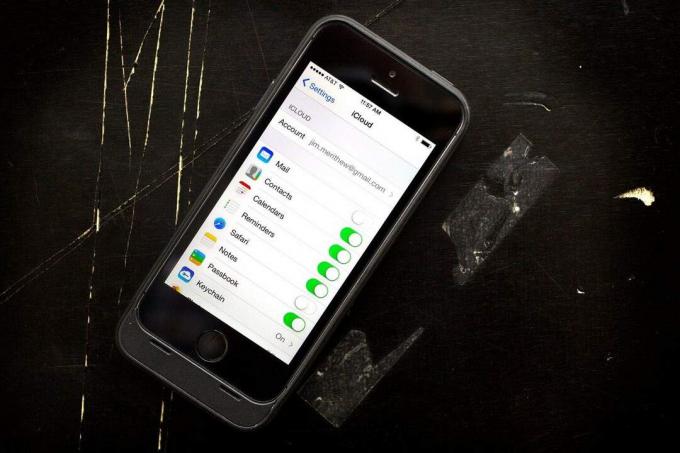
צילום: ג'ים מרית'יו/פולחן מק
הנה העניין - כל הדברים האלה למעלה הם חסרי משמעות, אלא אם כן אתה מגבה את האייפון או האייפד הזה לפני שתנסה לשדרג ל- iOS 8.
אתה יכול להשתמש ב- iCloud או ב- iTunes כדי לגבות את ה- iPhone או ה- iPad שלך, או שילוב של השניים. באופן אישי, אני משתמש ב- iCloud לגיבויים היומיומיים, למקרה שאפיל את האייפון שלי בשלולית או מה יש לך. זוהי דרך די הוכחת אידיוט לוודא שרוב הדברים שלי נשמרים, ללא קשר לכוונותיי.
iCloud מגבה תמונות וסרטונים בגליל המצלמות שלך, הגדרות מכשיר שונות, נתוני האפליקציה שלך, ארגון מסכי הבית שלך, iMessage והודעות טקסט, רינגטונים ודואר קולי חזותי. כל זה מספיק למטרות שלי כדי לשדרג ל- iOS חדש, ולעתים רחוקות הייתה לי בעיה לעשות זאת. כדי להפעיל את iCloud, עבור אל הגדרות> iCloud> אחסון וגיבוי והפעל את גיבוי iCloud למצב מופעל. אם עדיין לא סנכרנת בדרך זו, הקש על גיבוי עכשיו בזמן שאתה שם.
אם אתה קצת פחות אדיב בנתונים שלך, iTunes היא דרך פנטסטית לחסוך עוד דברים ממה שעושה iCloud. כאשר אתה מגבה את ה- iPhone שלך ל- iTunes, יהיה לך גיבוי של כל הדברים ש- iCloud שומר בנוסף ליומן חשבונות, אירועים, סימניות Safari, נתוני מילוי אוטומטי, חשבונות דואר, הערות, היסטוריית שיחות, הגדרות רשת שמורות ועוד המון (ראה את הרשימה המלאה באתר התמיכה של אפל). באמת, יש הרבה יותר גיבוי דרך iTunes ששווה לך להפעיל אותו כשהאייפון שלך מחובר ו התחל גיבוי ידני: ב- iTunes, לחץ על הלחצן סיכום עבור ה- iPhone שלך כאשר הוא מחובר ולאחר מכן לחץ על הגיבוי עכשיו לַחְצָן.


![היכנס כדי לזכות בחבילת אביזרי iPad Pro מרהיבה מבית Pitaka [Cult of Mac giveaway]](/f/e32d49aa46ac539fe6295665b03b4d63.jpeg?width=81&height=81)
